Vous voulez tirer le meilleur de votre temps sur YouTube? Alors les astuces suivantes sont faites pour vous. Voici neuf conseils pratiques qui vous aideront à améliorer votre expérience sur YouTube. De la gestion de vos listes de lecture à la création de GIFs - ces astuces sont faciles à mettre en œuvre et peuvent vous faire gagner beaucoup de temps. Commençons tout de suite!
Principales conclusions
- Vous pouvez ajuster la vitesse de lecture des vidéos pour gagner du temps.
- Avec un clic droit, vous pouvez lire en boucle des vidéos.
- Partagez des vidéos à partir d'un moment précis.
- Ajoutez des vidéos à la liste "À regarder plus tard" si vous manquez de temps.
- Créez facilement des GIFs à partir de vidéos YouTube.
- Utilisez des extensions Google Chrome utiles pour une meilleure expérience de visionnage.
- Écoutez de la musique en arrière-plan tout en utilisant votre téléphone.
- Utilisez des raccourcis clavier pratiques pour une navigation plus rapide.
Guide pas à pas
Astuce 1: Ajuster la vitesse de lecture
Comment regarder plus de vidéos YouTube dans un laps de temps donné? Cela est possible avec une astuce simple. Allez sur une vidéo YouTube et cliquez sur l'icône en forme d'engrenage en bas à droite du lecteur. Là, vous pouvez ajuster la vitesse de lecture. Des vitesses de 1,25 ou 1,5 sont recommandées. Vous pouvez ainsi consommer le contenu plus rapidement sans manquer grand-chose. Ne vous inquiétez pas, même en lecture rapide, vous comprendrez tout ce qui est dit.
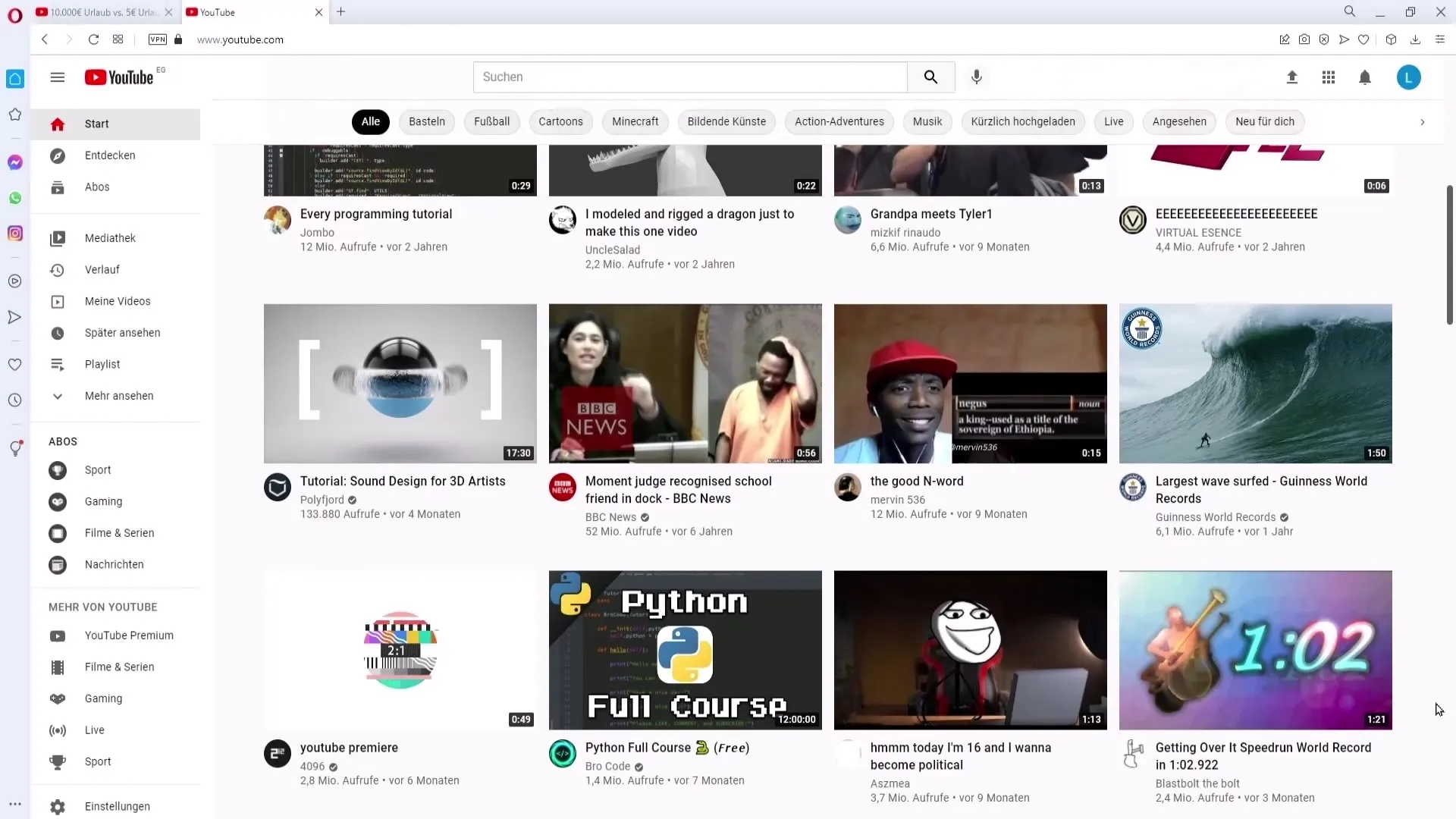
Astuce 2: Lire des vidéos en boucle
Vous voulez lire en boucle une vidéo, peut-être une chanson préférée? Un simple clic droit sur la vidéo ouvre un menu contextuel où vous pouvez sélectionner l'option "Répéter". Après cette action, la vidéo est lue en boucle sans fin.
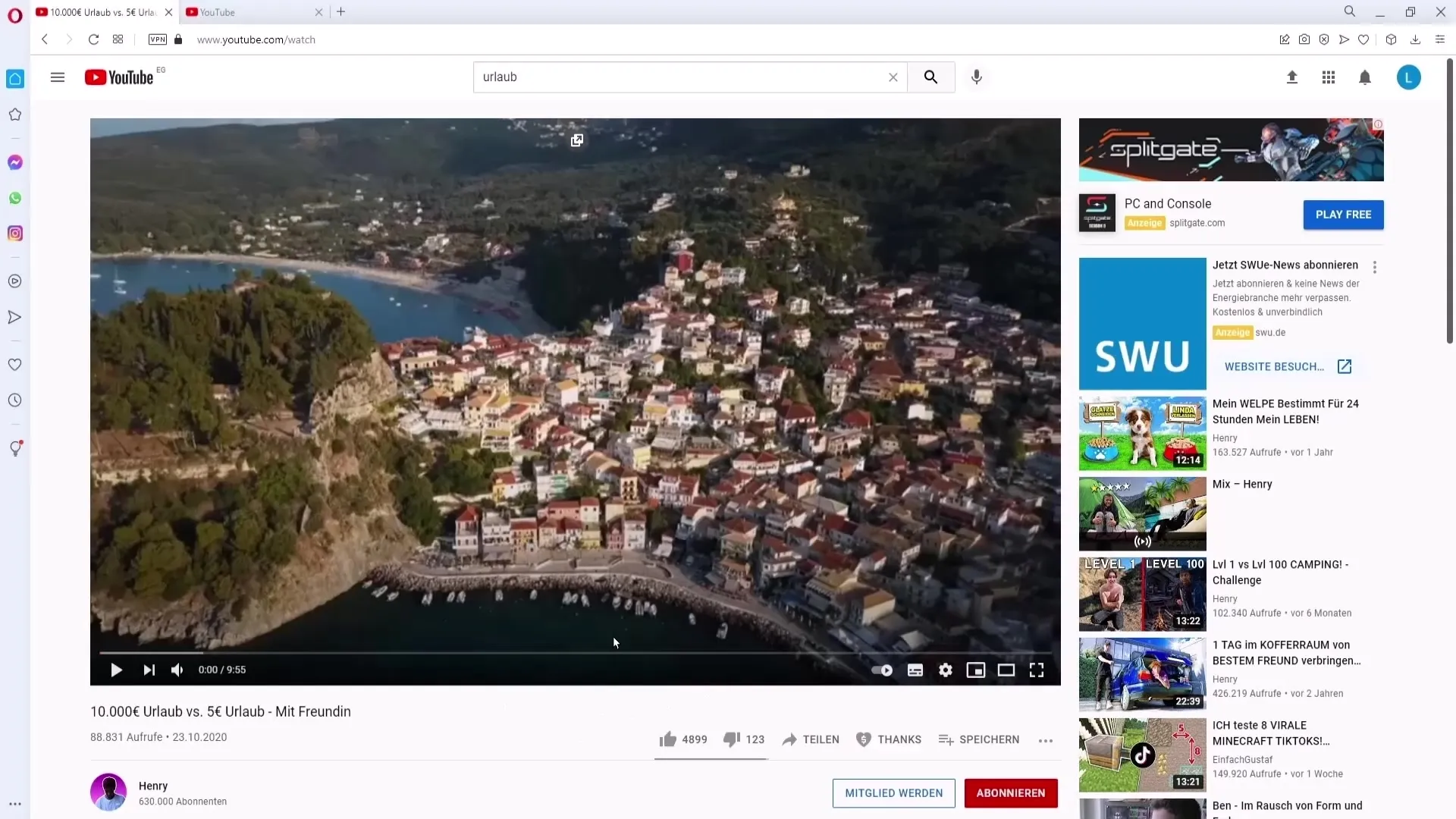
Astuce 3: Partager des vidéos à partir d'un moment spécifique
Si vous souhaitez partager une vidéo qui doit commencer à un moment précis, procédez comme suit: Cliquez sur "Partager" sous la vidéo. Cochez la case "Démarrer à" et entrez l'heure souhaitée, par exemple une minute. Le lien que vous partagez commencera alors exactement à l'heure que vous avez définie.
Astuce 4: Ajouter des vidéos à la liste "À regarder plus tard"
Si vous n'avez pas le temps de regarder une vidéo intéressante maintenant, ajoutez-la à votre liste "À regarder plus tard". Cliquez sur la vidéo, puis sur l'icône de l'horloge en haut de la page pour l'ajouter à la liste. Vous pouvez également enregistrer les vidéos actuelles de cette manière pour les regarder plus tard. La playlist "À regarder plus tard" se trouve dans le menu.
Astuce 5: Créer des GIFs à partir de vidéos
Vous voulez créer un GIF à partir d'une vidéo YouTube? C'est très simple: tapez "gif" devant l'URL de la vidéo et appuyez sur Entrée. Vous serez ainsi redirigé vers un générateur de GIF que vous pouvez utiliser pour créer une scène de la vidéo. Choisissez le début et la fin dans la timeline et cliquez sur "Créer GIF" pour générer votre GIF.
Astuce 6: Extension Google Chrome "Floating V YouTube"
Si vous n'avez pas de deuxième écran mais que vous voulez tout de même faire du multitâche, l'extension Google Chrome "Floating V YouTube" est idéale pour vous. Recherchez "Floating V YouTube" dans Google, téléchargez l'extension et ouvrez la vidéo souhaitée. Copiez le lien de la vidéo et collez-le dans l'application. Vous pourrez ainsi regarder la vidéo dans une fenêtre flottante à côté d'autres applications. Pour fermer la fenêtre, il suffit de cliquer sur la croix en haut.
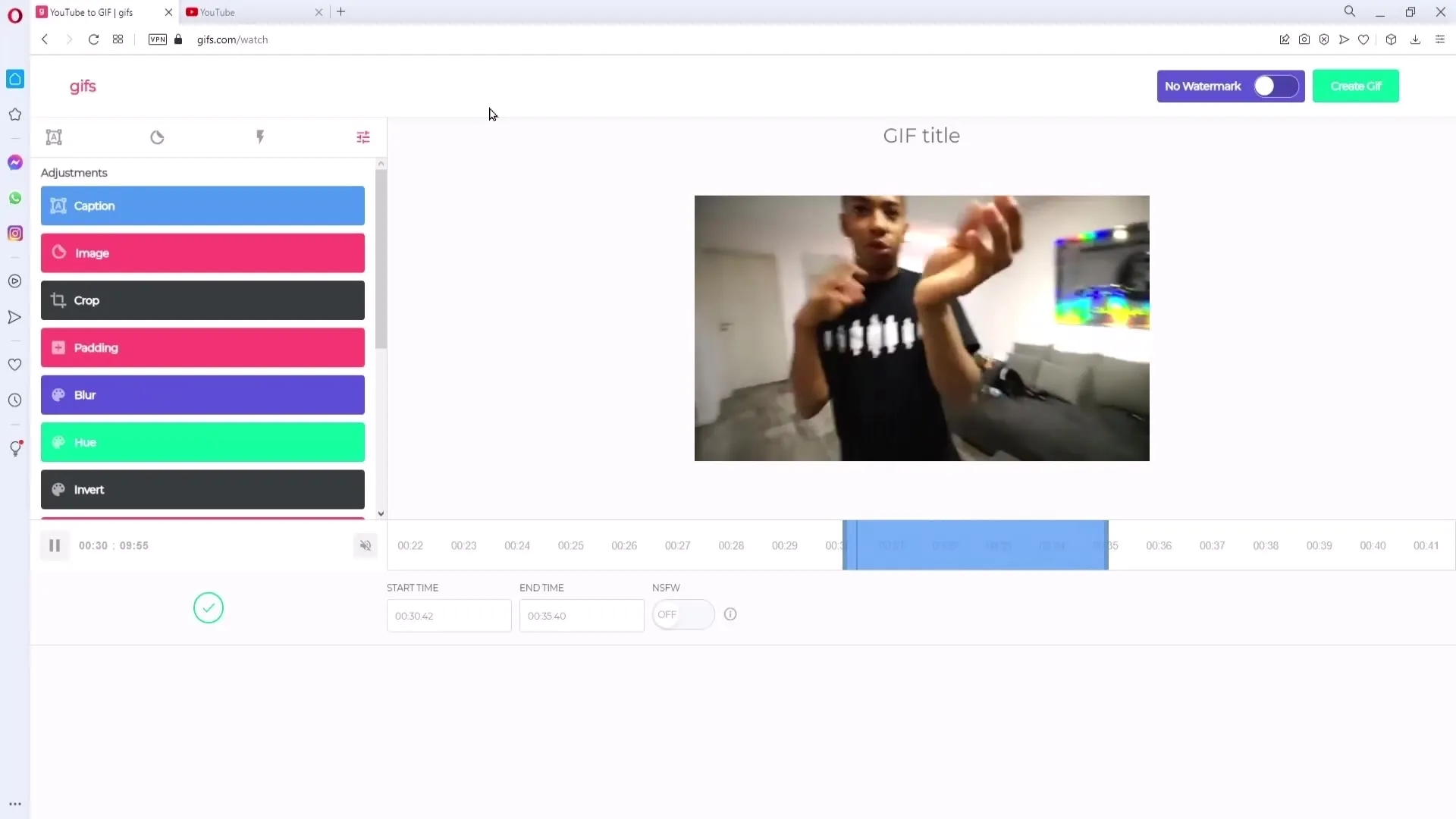
Astuce 7: Jouer de la musique de fond sur téléphone
Si vous souhaitez utiliser WhatsApp ou d'autres applications sur votre téléphone tout en écoutant de la musique, ouvrez Google Chrome (ou Opera) et allez sur youtube.com. Veillez à ajouter ".com" à la fin. Activez ensuite la version de bureau dans le navigateur. Choisissez une vidéo et appuyez sur le bouton Accueil. La vidéo sera en pause, mais vous pourrez facilement atteindre le bouton Play dans votre barre d'état et continuer à écouter.
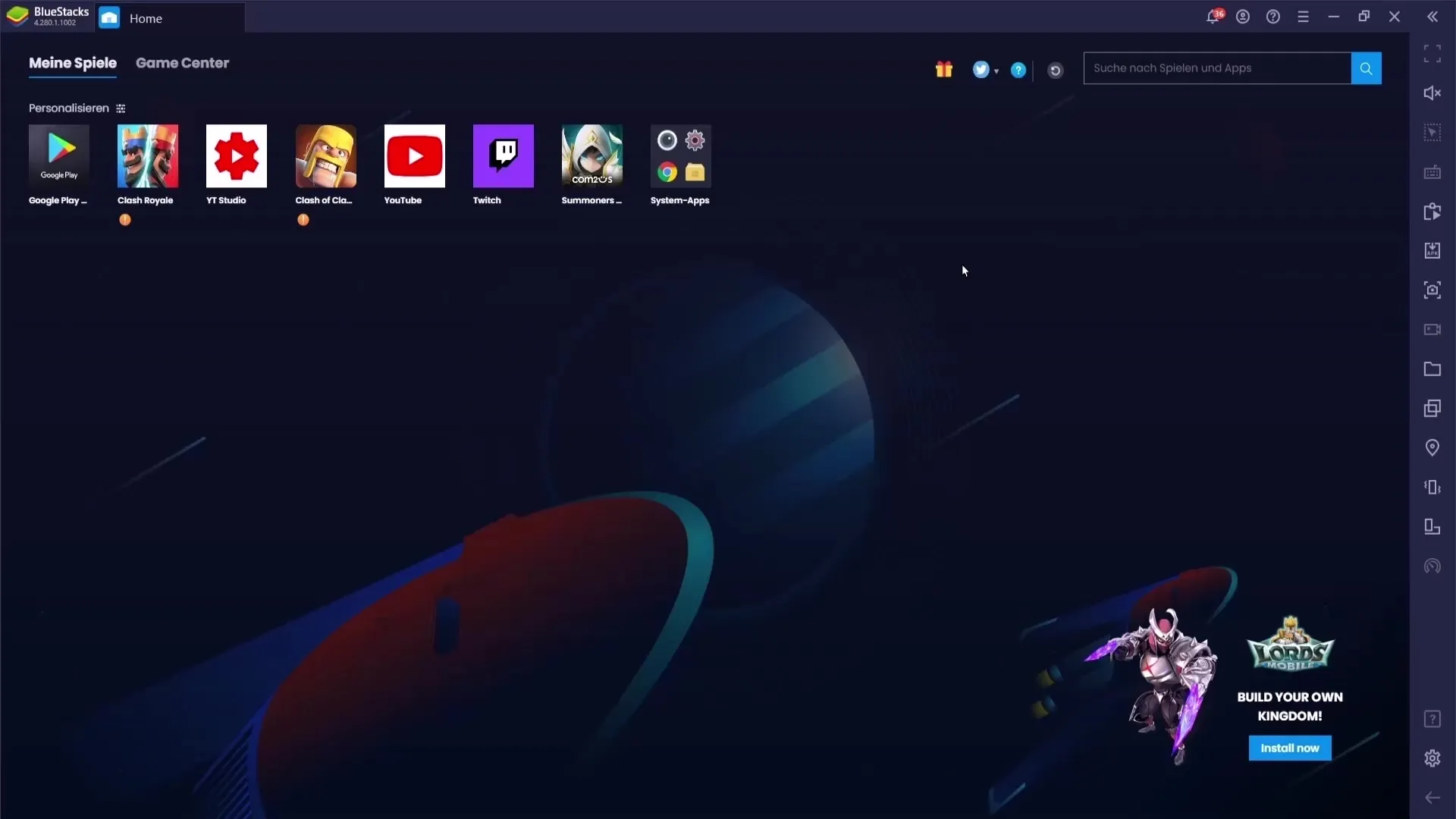
Astuce 8: Utiliser des raccourcis clavier utiles
Une autre astuce que vous ne devriez pas refuser sont les combinaisons de touches utiles. Appuyez sur "J" pour reculer de 10 secondes et sur "L" pour avancer de 10 secondes. De plus, vous pouvez mettre en pause et reprendre la lecture de la vidéo avec la barre d'espace ou la touche "K".
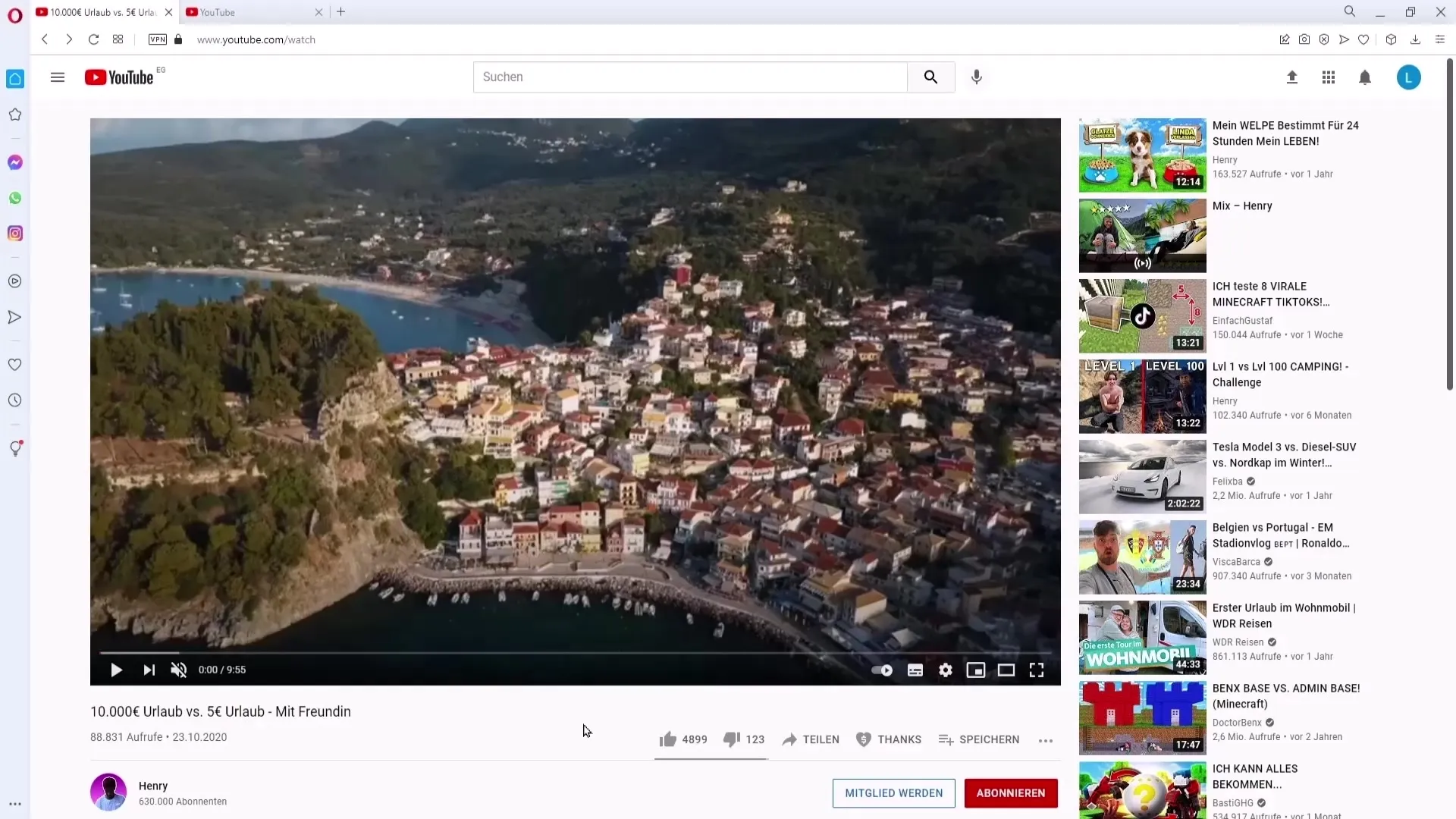
Astuce 9: Utiliser les touches 1 à 9 pour les extraits vidéo
Une astuce particulièrement amusante est d'appuyer sur les touches 1 à 9. Maintenez l'une de ces touches enfoncée pendant que vous regardez une vidéo. Cela fera apparaître des scènes amusantes à différents moments dans la vidéo. Cela peut vous aider à trouver rapidement les meilleurs moments.
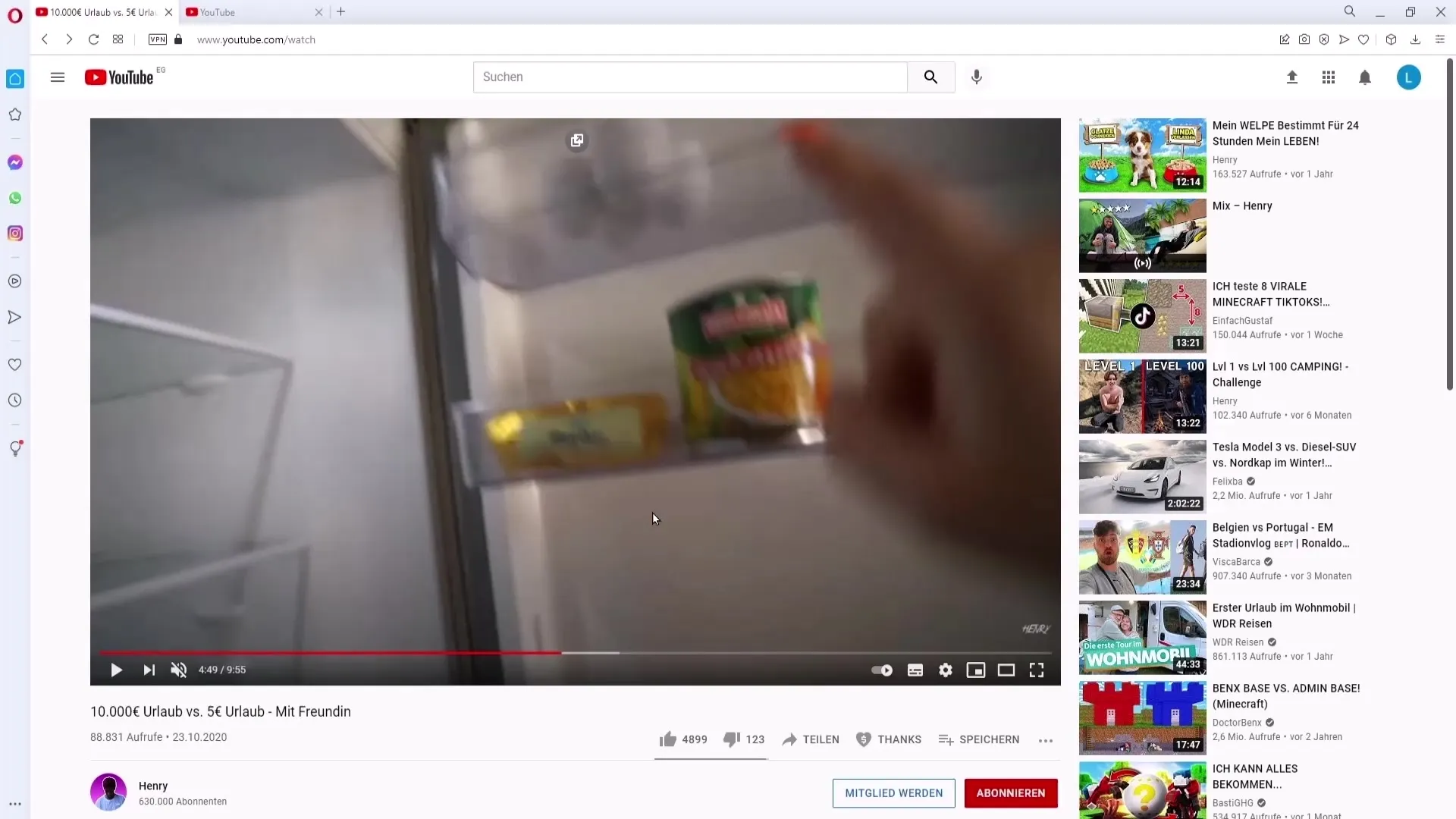
Résumé
YouTube offre de nombreuses façons d'optimiser vos expériences. Avec les astuces présentées, vous pouvez gagner du temps, organiser mieux les contenus et même créer des GIFs créatifs. Expérimentez avec les différents conseils et découvrez ce qui fonctionne le mieux pour vous de manière plus efficace.
Foire aux questions
Quels sont les hacks de YouTube?Les hacks de YouTube sont des astuces pratiques qui vous aident à mieux utiliser votre temps sur YouTube et à optimiser la plateforme.
Comment puis-je changer la vitesse de lecture d'une vidéo?Cliquez sur l'icône d'engrenage dans le lecteur vidéo et sélectionnez la vitesse de lecture souhaitée.
Comment puis-je mettre une vidéo en boucle?Cliquez avec le bouton droit sur la vidéo et sélectionnez l'option "Répéter" dans le menu contextuel.
Qu'est-ce que la liste "À regarder plus tard"?La liste "À regarder plus tard" est une fonctionnalité qui vous permet d'enregistrer des vidéos que vous souhaitez regarder ultérieurement.
Comment créer un GIF à partir d'une vidéo YouTube?Ajoutez "gif" devant l'URL YouTube pour accéder à un créateur de GIF, où vous pouvez sélectionner une scène de la vidéo et créer un GIF.


